Как настроить проактивную защиту касперского
В разделе Продвинутая защита вы можете выбрать, участвует ли Kaspersky Endpoint Security на клиентских компьютерах в Kaspersky Security Network настроить использование KSN-прокси.
Если необходимо, выполните следующие действия:
- Ознакомьтесь с полным текстом Положения о Kaspersky Security Network, нажав на ссылку Положение о KSN .
- Просмотрите информацию об инфраструктуре KSN, которую предоставляет Kaspersky Security Center, нажав на ссылку Положение о KSN .
Примечание. По умолчанию Kaspersky Security Center использует глобальный KSN. Если вы управляете Kaspersky Endpoint Security через Kaspersky Security Center Web Console и в зависимости от настроек Kaspersky Security Center, вы можете участвовать в Kaspersky Private Security Network вместо Kaspersky Security Network. Если вы управляете Kaspersky Endpoint Security через Kaspersky Security Center Cloud Console, участие в Kaspersky Private Security Network невозможно. Подробную информацию об участии в Kaspersky Private Security Network вы можете найти в справке Kaspersky Security Center.
Примечание. Если вы управляете Kaspersky Endpoint Security через Kaspersky Security Center Web Console, использование Kaspersky Security Network и KSN-прокси на удаленных компьютерах доступно только если Сервер администрирования Kaspersky Security Center используется в качестве прокси-сервера. Подробную информацию о настройке Сервера администрирования вы можете найти в справке Kaspersky Security Center.
Если вы управляете Kaspersky Endpoint Security через Kaspersky Security Center Cloud Console, вы можете использовать Kaspersky Security Network и KSN-прокси на удаленных компьютерах через точки распространения, на которых установлена операционная система Windows.
Если Kaspersky Security Center использует глобальный KSN и вы присоединились к Kaspersky Security Network в параметрах политики, статистика Kaspersky Endpoint Security с клиентских компьютеров, к которым была применена политика, автоматически отправляется в "Лабораторию Касперского" для улучшения защиты этих компьютеров.
Примечание. "Лаборатория Касперского" не осуществляет получение, обработку и хранение любых персональных данных без вашего явного согласия.
Если переключатель Использование Kaspersky Security Network включен, а переключатель Расширенный режим работы KSN выключен, Kaspersky Endpoint Security отправляет в "Лабораторию Касперского" следующие данные:
- Информация об используемой лицензии: тип лицензии и срок ее действия, количество дней до истечения срока действия лицензии, идентификатор партнера, у которого приобретена лицензия, идентификатор Регионального Центра Активации, контрольная сумма кода активации, хеш-сумма тела тикета, рассчитанная по алгоритму SHA1, дата и время создания лицензионного тикета, идентификатор информации о лицензии, идентификатор лицензионного тикета, идентификатор последовательности лицензионного тикета, уникальный идентификатор компьютера пользователя, дата начала и окончания периода валидности лицензионного тикета, текущее состояние лицензионного тикета, версия заголовка тикета, версия лицензии, идентификатор сертификата подписи заголовка тикета, контрольная сумма файла ключа, серийный номер подписчика заголовка тикета, токен авторизации.
- Полная версия установленного ПО; тип установленного ПО; идентификатор обновления ПО; идентификатор службы репутации; идентификатор типа протокола; идентификатор Регионального Центра Активации; версия списка отозванных заключений службы ПО; идентификатор сработавшей записи в антивирусных базах ПО; временная метка сработавшей записи в антивирусных базах ПО; тип сработавшей записи в антивирусных базах ПО; уникальный идентификатор установки ПО на компьютере; дата активации лицензии; дата окончания срока действия лицензии; идентификатор лицензии; статус лицензии, по которой используется ПО; тип контрольной суммы обрабатываемого объекта; название обнаруженной вредоносной программы или легальной программы, которая может быть использована для нанесения вреда устройству или данным пользователя; контрольная сумма обрабатываемого объекта; контрольная сумма кода активации ПО; полная версия ПО; уникальный идентификатор устройства; идентификатор ПО; контрольная сумма файла ключа, которым активировано ПО; идентификатор информационной модели, примененной при предоставлении лицензии на использование ПО; идентификатор сертификата, которым подписан заголовок лицензионного тикета ПО; дата и время создания лицензионного тикета ПО; контрольная сумма лицензионного тикета ПО; версия лицензионного тикета ПО; версия кода активации ПО; формат данных в запросе к инфраструктуре Правообладателя; идентификатор тикета действующей лицензии; идентификатор компонента ПО; результат действий, выполненных ПО; код ошибки; адрес веб-службы, на который осуществлялось обрабатываемое обращение (веб-адрес, IP); номер порта; веб-адрес источника запроса к веб-службе (referrer).
Если переключатели Использование Kaspersky Security Network и Расширенный режим работы KSN включены, Kaspersky Endpoint Security отправляет в "Лабораторию Касперского" следующие данные:
- Информация о версиях установленной на компьютере операционной системы (ОС) и установленных пакетов обновлений, версия и контрольные суммы (MD5, SHA2-256, SHA1) файла ядра ОС, параметры режима работы ОС.
- Информация о последней неуспешной перезагрузке ОС: количество неуспешных перезагрузок.
- Информация об установленном ПО Правообладателя и состоянии антивирусной защиты компьютера: уникальный идентификатор установки программы на компьютере, тип программы, идентификатор типа программы, полная версия установленной программы, идентификатор версии настроек программы, идентификатор типа компьютера, уникальный идентификатор компьютера, на котором установлена программа, уникальный идентификатор пользователя в службах Правообладателя, язык локали и ее рабочее состояние, версия установленных компонентов ПО и их рабочее состояние, версия протокола, который используется для подключения к службам Правообладателя.
- Полная версия установленного ПО; тип установленного ПО; идентификатор обновления ПО; идентификатор службы репутации; идентификатор типа протокола; идентификатор Регионального Центра Активации; версия списка отозванных заключений службы ПО; идентификатор сработавшей записи в антивирусных базах ПО; временная метка сработавшей записи в антивирусных базах ПО; тип сработавшей записи в антивирусных базах ПО; уникальный идентификатор установки ПО на компьютере; дата активации лицензии; дата окончания срока действия лицензии; идентификатор лицензии; статус лицензии, по которой используется ПО; тип контрольной суммы обрабатываемого объекта; название обнаруженной вредоносной программы или легальной программы, которая может быть использована для нанесения вреда устройству или данным пользователя; контрольная сумма обрабатываемого объекта; контрольная сумма кода активации ПО; полная версия ПО; уникальный идентификатор устройства; идентификатор ПО; контрольная сумма файла ключа, которым активировано ПО; идентификатор информационной модели, примененной при предоставлении лицензии на использование ПО; идентификатор сертификата, которым подписан заголовок лицензионного тикета ПО; дата и время создания лицензионного тикета ПО; контрольная сумма лицензионного тикета ПО; версия лицензионного тикета ПО; версия кода активации ПО; формат данных в запросе к инфраструктуре Правообладателя; идентификатор тикета действующей лицензии; идентификатор компонента ПО; результат действий, выполненных ПО; код ошибки; адрес веб-службы, на который осуществлялось обрабатываемое обращение (веб-адрес, IP); номер порта; веб-адрес источника запроса к веб-службе (referrer).
- Данные обо всех проверяемых объектах и действиях: имя проверяемого объекта, дата и время проверки, URL-адрес и Referrer, по которому он был загружен, размер проверяемых файлов и пути к ним, признак нахождения в архиве, дата и время создания файла, имя, размер и контрольные суммы (MD5, SHA2-256) упаковщика (если файл был упакован), энтропия файла, тип файла, код типа файла, признак исполняемого файла, идентификатор исполняемого файла и формат исполняемого файла, контрольная сумма объекта (MD5, SHA2-256), тип и значение дополнительной контрольной суммы объекта, данные о ЭЦП (сертификате) объекта: данные об издателе сертификата, количество запусков объекта с момента последней отправки статистики, идентификатор задачи проверки, способ получения информации о репутации объекта, значение фильтра target, технические характеристики по применяемым технологиям обнаружения.
Для исполняемых файлов: энтропия разделов файла, признак проверки репутации или подписи файла, название, тип, идентификатор типа, контрольная сумма (MD5) и размер приложения, загруженного проверяемым объектом, путь к приложению и пути к шаблонам, признак нахождения в списке автозапуска, дата записи, список атрибутов, название упаковщика, информация о цифровой подписи приложения: издатель сертификата, название отправляемого файла в формате MIME, дата и время сборки файла.
Если Kaspersky Security Center использует локальный KSN и вы присоединились к Kaspersky Security Network в параметрах политики, Kaspersky Endpoint Security не отправляет статистику с клиентских компьютеров, к которым была применена политика, в "Лабораторию Касперского".

А С Ш И Р Е Н Н А Я Н А С Т Р О Й К А П Р О Г Р А М М Ы
3. В правой части окна в блоке Методы проверки установите флажок Эвристический анализ и задайте
уровень детализации проверки.
РОАКТИВНАЯ ЗАЩИТА
Проактивная защита обеспечивает защиту от новых угроз, информация о которых отсутствует в базах
Антивируса Касперского.
Превентивные технологии, на которых построена Проактивная защита, позволяют избежать потери времени и
обезвредить новую угрозу еще до того, как она нанесет вред вашему компьютеру. В отличие от реактивных
технологий, выполняющих анализ на основании записей баз Антивируса Касперского, превентивные технологии
распознают новую угрозу на вашем компьютере по последовательности действий, производимых некоторой
программой. Если в результате анализа активности последовательность действий программы вызывает
подозрение, Антивирус Касперского блокирует активность этой программы.
Например, обнаружив такие действия, как самокопирование программы на сетевые ресурсы, в каталог
автозапуска и системный реестр, можно с большой долей вероятности предположить, что эта программа –
червь. К опасным последовательностям действий относятся также попытки изменения файла HOSTS, скрытая
установка драйверов и т. д. Вы можете отказаться от контроля (см. стр.
) той или иной опасной активности
или изменить правила контроля (см. стр.
Вы можете сформировать группу доверенных программ (см. стр.
) для Проактивной защиты. Уведомления об
активности таких программ отображаться не будут.
Если компьютер работает под управлением операционных систем Microsoft Windows XP Professional x64 Edition,
Microsoft Windows Vista, Microsoft Windows Vista x64, Microsoft Windows 7 или Microsoft Windows 7 x64, то будут
контролироваться не все события. Это связано с особенностями перечисленных операционных систем. Так,
например, не в полном объеме будут контролироваться отправка данных посредством доверенных программ и
подозрительная активность в системе.

Убедитесь, что компоненты «Анализ поведения», «Откат вредоносных действий» и «Защита от Эксплойтов» включены в настройках программы.
1. Откройте KES для Windows.
2. Нажмите Настройка.
3. Следуйте по пути: Продвинутая защита / Предотвращение вторжений / Ресурсы.

4. Выберите Персональные данные. Нажмите Добавить / Категорию

5. Задайте имя для категории

6. В поле Защищаемые типы файлов создайте подкатегорию для файлов и папок на ПК. Для этого повторите шаги 4 и 5.
7. Выберите подходящую категорию для защищаемого типа файлов. Например, для файлов типа .doc или .docx выберите категорию Документы. Добавить / Файл или папку.
8. Заполните поле Название и нажмите Обзор. Далее, кажите маску типа файла в виде: *.<расширение>. Сохраните прогресс.

9. Добавьте необходимые типы файлов. Для этого требуется повторить шаги 7 и 8.
10. Настройте правила доступа программ из групп с сильными и слабыми ограничениями. Обозначьте категорию Защищаемые типы файлов. Установите запрет на запись, удаление и создание файлов. Нажмите Записывать в отчет.

11. Необходимые программы должны быть в доверенной группе. Нажмите ОК / Сохранить.
Компонент Предотвращения вторжений готов к защите файлов от программ-шифровальщиков.
Удаленная настройка защиты от программ-шифровальщиков
Убедитесь, что компоненты «Анализ поведения», «Откат вредоносных действий» и «Защита от Эксплойтов» включены в настройках программы.
1. Вам потребуется Kaspersky Security Center, скачать который можно на нашем сайте. Установите и откройте приложение.
2. Перейдите в Управляемые устройства / Политики / Продвинутая защита / Предотвращение вторжений / настройка


3. Добавите категорию во вкладке Персональные данные.
4. Задайте имя для категории. Ок.

5. Выберите Защищаемые типы файлов и создайте дополнительные подкатегории, например, Изображения, или Документы. Для этого требуется повторить шаги 3 и 4.
6. Выберите подходящую категорию для защищаемого типа файлов. Например, для файлов типа .jpg или .jpg выберите категорию Изображения. Добавить / Файл или папку.
7. Заполните поле Название и нажмите Обзор. Далее, кажите маску типа файла в виде: *.<расширение>. Сохраните прогресс.

8. Добавьте остальные типы файлов, требующих защиты. Повторите шаги 6 и 7.
9. Настройте правила доступа программ из групп с сильными и слабыми ограничениями. Обозначьте категорию Защищаемые типы файлов. Установите запрет на запись, удаление и создание файлов. Нажмите Записывать в отчет.

10. Необходимые программы должны быть в доверенной группе. Нажмите ОК / Сохранить.

12. Установите флажок На Сервере администрирования в течение (сут). При необходимости настройте отправку уведомлений о событиях на электронную почту. Нажмите OK.
13. Компонент Предотвращение вторжений будет настроен для защиты от программ-шифровальщиков. Если на клиентском компьютере будет запущен вредоносных файл, Kaspersky Security Center 10 зарегистрируется событие. Чтобы следить за событиями, перейдите в Сервер администрирования → События.

Если на сервере регистрируется много событий – устаревшие будут удаляться.
![]()
Продлить Вашу текущую лицензию Kaspersky Endpoint Security для бизнеса можно на нашем сайте. Скидка на продление лицензии до 35%. Продукты: Расширенный, Универсальный и Total для бизнеса дополнительно участвуют в акции "Подарок за покупку". Благодаря акции, Вы получите подарочные сертификаты OZON на 10% от суммы покупки.

Комплексный антивирус Kaspersky Internet Security защищает от вирусов и сетевых атак, блокирует вымогателей и другие угрозы. Наше руководство поможет настроить антивирус на максимальную защиту, повысить уровень обнаружения и безопасности компьютера.
Kaspersky Internet Security настроен по дефолту оптимально, но если вам необходимо повысить планку безопасности, настройте антивирус максимально. Это снизит риски заражения системы и поможет действовать уверенней в сети Интернет. Но не забываете, что повышение защиты может повлиять на производительность компьютера.
Как настроить Kaspersky Internet Security на максимальную защиту
Откройте Kaspersky Internet Security и нажмите в левом нижнем углу кнопку "Настройка".

В разделе "Интерфейс" установите защиту паролем, чтобы запретить доступ к антивирусу, изменению настроек, завершению его работы или удалению.

Перейдите в меню "Защита" и зайдите в "Файловый антивирус".

- Поставьте "Уровень безопасности" — Высокий.
- Выберите "Действие при обнаружении угрозы" — Лечить; удалять, если лечение не возможно.
- После чего, зайдите в "Расширенная настройка".
Найдите "Проверка составных файлов", поставьте галочки "Проверять архивы" и "Проверять дистрибутивы", отметив в каждом пункте "Все". Чуть ниже в "Режиме проверки" отметьте "При доступе и изменении" и сохраните параметры.


Вернитесь в раздел "Защита" и выберите "Веб-антивирус".

Установите уровень "Высокий" и действие "Запрещать загрузку".

Если вам необходима полная конфиденциальность используйте "Kaspersky Secure Connection", а когда вы без него и подключение через Wi-Fi, зайдите в "Сетевой экран".

И активируйте пункт "Запрещать передачу пароля в интернете в незащищенном виде и показывать уведомления".

Откройте категорию "Защита от сбора данных".

И запретите сбор.

Когда это необходимо, используйте запрет на доступ к веб-камере для всех программ.

Включите "Анти-Спам" и "Анти-Баннер".

Зайдите в "Настройки сети" и установите контроль всех сетевых портов, чтобы снизить риск проникновения в компьютер хакеров.

Используйте родительский контроль для защиты детей в интернете.

И не отключайте "Kaspersky Security Network" ведь облачная защита в разы усиливает безопасность.

Используя данные настройки, можно значительно повысить защиту компьютера комплексным антивирусом Kaspersky Internet Security.
Совет . Несмотря на установленный и настроенный антивирус по максимуму. Выполняйте проверку компьютера антивирусными сканерами примерно раз в неделю. Это позволит обнаружить и устранить по-тихому проникшую вредоносную программу, если ваш антивирус все таки пропустит угрозу. Стопроцентной защиты не бывает.
Это задание посвящено изучению Окна настроек и на его примере - структуры Антивируса Касперского 6.0.
Как и любой антивирус для рабочей станции, персональный Антивирус Касперского 6.0 обеспечивает:
- Проверку в режиме реального времени, то есть "на лету" или постоянную защиту. В терминах Антивируса Касперского 6.0 это называется одним словом - " Защита ". Она в свою очередь делится на защиту файловой системы, почты, проверку просматриваемых веб-страниц и проактивную защиту. Эти элементы называются "компонентами защиты", настраивать и управлять ими можно по отдельности
- Проверку по требованию, в терминах Антивируса Касперского - задачи типа " Поиск вирусов "
- Средства обновления антивирусных баз, просмотра статистики и отчетов и пр. - все это объединяется термином " Сервис "
В задании нужно будет перейти к окну Настройка и с помощью расположенного в нем дерева настроек изучить структуру антивируса.
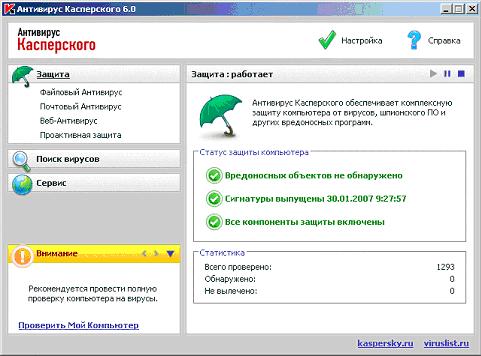
Как видно из структуры дерева, все настройки Антивируса Касперского делятся на три большие группы в соответствии с описанными в начале задания функциями: Защита, Поиск вирусов и Сервис. Рассмотрим их подробней.
Защита отвечает за защиту в режиме реального времени и состоит из четырех составляющих:

- Файловый Антивирус. Это основной компонент, отвечающий непосредственно за антивирусную проверку файлов в момент обращения к ним. В его группе настроек можно задать жесткость проверки, исключения из проверки, например по формату или ввести максимальный размер проверяемых файлов
- Почтовый Антивирус. Если на компьютере установлены программы для работы с электронной почтой, он будет ответственен за проверку входящей и исходящей корреспонденции. Его отличие от Файлового Антивируса в том, что он проверят почту "на лету", еще до сохранения файлов на диск. Это повышает общую надежность антивирусной защиты компьютера
- Веб-Антивирус осуществляет проверку загружаемых через браузер веб-страниц, выявляя "на лету" и блокируя опасные и подозрительные скрипты и другие активные приложения. Его присутствие можно обнаружить по кнопке, появившейся в панели инструментов Internet Explorer после установки антивируса
- Проактивная защита следит за целостностью ряда важных объектов, сравнивая их текущее состояние с данными, полученными ранее и анализируя все произошедшие с ними изменения. Например, она может отслеживать все обращения к реестру, попытки выполнения опасных макросов, контролировать запуск подозрительных процессов
Ознакомьтесь с общими настройками защиты и параметрами файлового, почтового, веб-антивирусов и проактивной защиты, поочередно переходя по соответствующим пунктам дерева в левой части окна
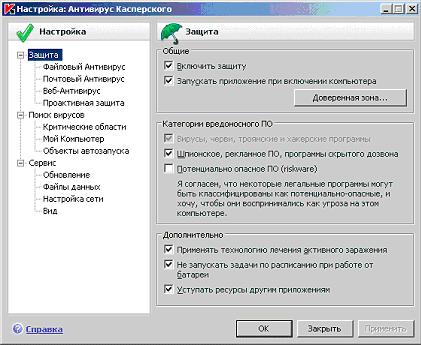
Таким образом, для запуска проверки по требованию нужно определить две вещи: что проверять и с какими настройками это делать.
Антивирус Касперского позволяет выбрать объекты, которые нужно проверить, двумя путями:
- Антивирус встраивается в контекстное меню каждого файла, размещенного на жестком диске ( Проверить на вирусы ). В этом случае производится проверка только выделенного объекта или объектов. При этом используются общие настройки, то есть те, которые выводятся при нажатии пункта Поиск вирусов
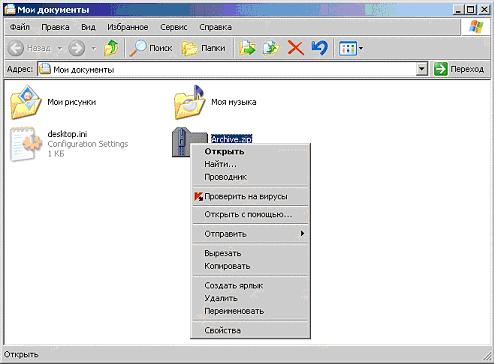
Отметим, что в окне настроек определяются только параметры работы этих задач. Список объектов формируется в главном окне интерфейса, который будет рассмотрен позже
Таким образом, настройки группы Поиск вирусов соответствуют настройкам задачи, запускаемой из контекстного меню различных объектов. При этом она содержит три подгруппы, соответствующие другим задачам проверки по требованию с заданным набором проверяемых объектов:
- Критические области
- Мой компьютер
- Объекты автозапуска
По мере формирования пользовательских задач проверки по требованию, они будут аналогично добавляться в дерево настроек в группу Поиск вирусов.
Ознакомьтесь с доступными для настройки параметрами системных задач проверки по требованию, поочередно выделяя пункты Критические области, Мой компьютер и Объекты автозапуска

Группа Сервис также включает такие важные подгруппы:
- Обновление - это непосредственно настройки обновления антивирусных баз: расписание обновления, какие базы загружать
- Файлы данных - тут настраиваются параметры хранения отчетов и прочей статистики. Они могут быть необходимы для изучения последствий заражения или для анализа деятельности антивируса - когда, где и что было обнаружено, вылечено, сколько всего было проверено. Также тут настраиваются параметры Резервного хранилища и Карантина, речь о которых пойдет в следующем задании
- Настройка сети. Тут собраны параметры слежения за сетевыми соединениями, общие для почтового и веб-антивирусов, как то какие порты контролировать и что делать при обнаружении попытки установить защищенное соединение. Отметим, что если защищенное сертификатом соединение инициируется известной Вам программой, его можно пропустить без проверки, поскольку вмешательство антивируса может в ряде случаев соединение это прервать
- Вид. В этой группе настроек определяются параметры внешнего вида программы: цветовая гамма, использовать ли анимацию значка в системной панели и др. Существует возможность загружать пользовательские графические оболочки, которые можно найти в Интернет
Изучите доступные настройки группы Сервис и ее подгрупп, поочередно выделяя соответствующие пункты в дереве настроек
Читайте также:


